ps中模糊工具怎么使用? ps使用模糊工具处理图片的教程
2017-01-22 13:32:34
PS
我们在进行图像处理的时候,往往需要使用ps工具,有时候想要实现图片的模糊操作,如何实现呢?下面介绍下ps如何实现模糊操作
1、点击打开桌面上的ps应用程序软件图标,进入到主程序中
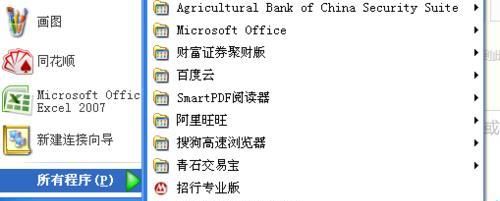
2、点击工具栏上的打开按钮,加载图片文件进入到主界面中
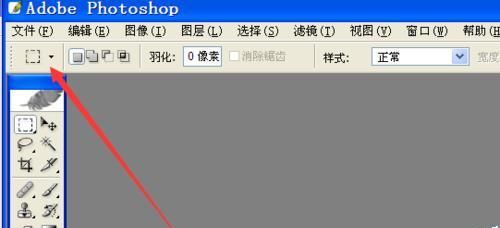
3、图片加载完毕之后,点击左侧工具栏上的模糊工具按钮
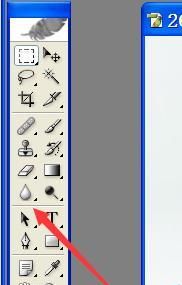
4、接着设置模糊工具的直径,选择直径大或者小的画笔,同时选择相应的硬度效果
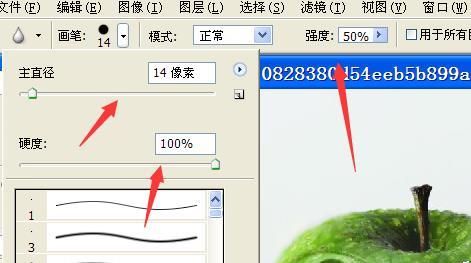
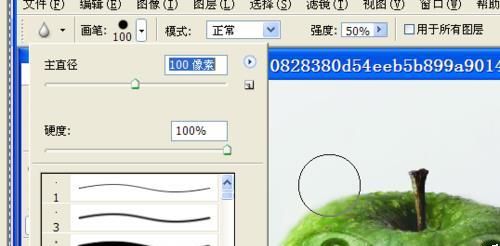
5、同时也可以设置模糊工具的模式,或者正常,变暗,变亮,选择相应的强度进行设置
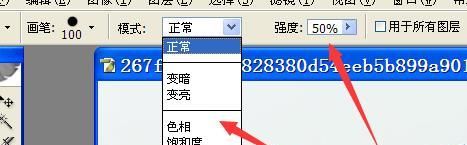
6、用模糊工具对图片进行模糊操作,得到一个模糊效果的图片

《ps中模糊工具怎么使用? ps使用模糊工具处理图片的教程》阅读地址:http://www.haoshilao.net/14026/
已有0条评论,点击查看发表评论